Справка Android.
Вычисление в алгебраической форме.
- Установить переключатель «> АФ / > ПФ» в положение переключатель «> АФ».
- В окнах «Re» и «Im» ввести первое «1» комплексное число, используя символы «0-9», «,» «-» на всплывающей клавиатуре. Нажать «Готово». Введенное число выводится в окнах «Алгебраическая форма» и «Показательная форма». Преобразование в показательную форму выполняется автоматически. Выполняется округление чисел от одного до четырех десятичных знаков. Количество знаков устанавливается в поле «Округление».
- Выбрать операцию кнопки «+», «-», «*», «/», «x2», «√». Для операций «x2», «√» сразу получаем результат в окнах «Р», «Алгебраическая форма» и «Показательная форма».
- В окнах «Re» и «Im» ввести второе «2» число.
- Нажать «=». В окнах «Р», «Алгебраическая форма» и «Показательная форма» получаем результат.
- Для выполнения операции с результатом «Р» выполнить п. 3-5. Для ввода нового числа нажать «С» и выполнить операции п. 2-5. Кнопка «СЕ» сбрасывает второе число «2».
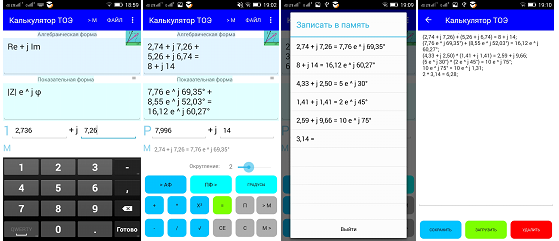
Вычисление в показательной форме.
- Установить переключатель «> АФ / > ПФ» в положение переключатель «> ПФ».
- Установить переключатель «ГРАДУСЫ /РАДИАНЫ» в нужное положение.
- В окнах «|Z|» и «φ» ввести первое «1» комплексное число и выполнить вычисления аналогично п. 2-6 для алгебраической формы.
- Для перевода градусов в радианы ввести угол в градусах и нажать кнопку «ГРАДУСЫ /РАДИАНЫ». В окне «Показательная форма» будет выведен результат.
- Для перевода радиан в градусы ввести угол в радианах нажать кнопку «ГРАДУСЫ /РАДИАНЫ». В окне «Показательная форма» будет выведен результат.
- Перевод в алгебраическую форму осуществляется автоматически и выводится в окне «Алгебраическая форма». После ввода числа, можно нажать кнопку «> АФ / > ПФ» и перевести число в алгебраическую форму (окна «Re», «Im»).
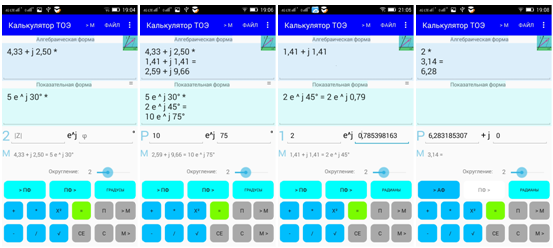
Работа с памятью.
- Первое число «1», второе число «2» и результат «Р» можно ввести в память кнопкой «> M». Введенное число отображается в поле «М». Кнопкой «M >» число вводится в качестве числа «1» или «2».
- Программа запоминает десять последних значений введенных в память. Для их вода в память необходимо перейти на страницу «> M» и выбрать нужное число.
Построение векторных диаграмм.
Выполнить вычисление и нажать кнопку "ВД >".
Вычисление с действительными числами.
Калькулятор работает с действительными числами в режиме обычного калькулятора.
- Установить переключатель «> АФ / > ПФ» в положение переключатель «> АФ».
- Выключить переключатель «ПФ >».
- Ввести действительную часть числа «Re» и выполнить п. 2-6 для алгебраической формы числа, без ввода мнимой части.
Просмотр и сохранение результатов расчета.
На странице «ФАЙЛ» выводятся все результаты расчета для просмотра и сохранения. Сохраненный файл можно загрузить или удалить.